Perkara Yang Boleh Anda Lakukan Apabila Masalah Pengekodan OBS Berlaku
OBS, kependekan dari Open Broadcaster Software, adalah salah satu perisian rakaman dan streaming skrin yang paling popular. Sebilangan besar vlogger dan pemain permainan menggunakan OBS untuk menghasilkan rakaman skrin berkualiti tinggi. Walau bagaimanapun, ia bukan aplikasi yang sempurna. Pengekodan OBS berlebihan adalah salah satu kesalahan yang paling biasa berlaku semasa rakaman skrin atau permainan. Artikel ini akan membincangkan masalah ini dan berkongsi anda penyelesaian yang disahkan untuk memperbaiki kelebihan pengekod OBS.
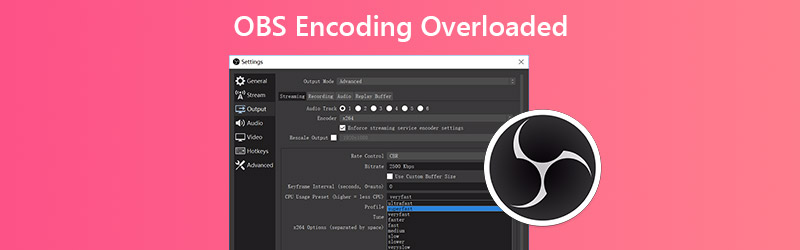
KANDUNGAN HALAMAN
Bahagian 1: 4 Penyelesaian untuk Memperbaiki OBS Encoder Overload
Anda mungkin sayangnya menerima mesej ralat yang mengatakan bahawa Pengekodan berlebihan ketika anda menstrim skrin atau permainan di OBS. Kesalahan ini menunjukkan bahawa komputer anda tidak dapat mengekod video dengan cukup pantas. Ia mungkin disebabkan oleh beberapa sumber CPU, penyimpanan cakera rendah atau resolusi layar tinggi. Bagaimanapun, anda boleh menyelesaikan masalah ini dengan mengikuti penyelesaian di bawah.
Penyelesaian 1: Kurangkan Resolusi Output
Masalah terbesar OBS adalah penggunaan CPU, sebahagiannya kerana resolusi output tinggi. Sekiranya pengekod OBS berlebihan, perkara pertama yang harus anda lakukan adalah mengurangkan resolusi output.
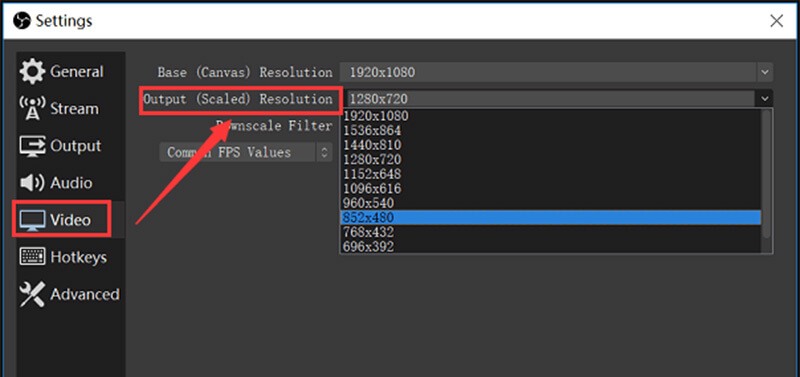
Langkah 1: Klik Tetapan butang di sebelah kanan bawah apabila mesej pengekodan yang berlebihan muncul.
Langkah 2: Pergi ke tab Video dari bar sisi kiri pada dialog Tetapan. Kemudian klik menu lungsur turun Penyelesaian Keluaran dan pilih resolusi yang lebih kecil.
Langkah 3: Klik okey dan cuba rakaman skrin sekali lagi.
Penyelesaian 2: Kadar Rangka Bawah Kelas
Laju bingkai menentukan bingkai sesaat untuk rakaman output. Kadar bingkai yang tinggi boleh menyebabkan masalah pengekodan OBS yang berlebihan kerana penggunaan GPU. Nasib baik, anda boleh mengubahnya mengikut langkah di bawah.
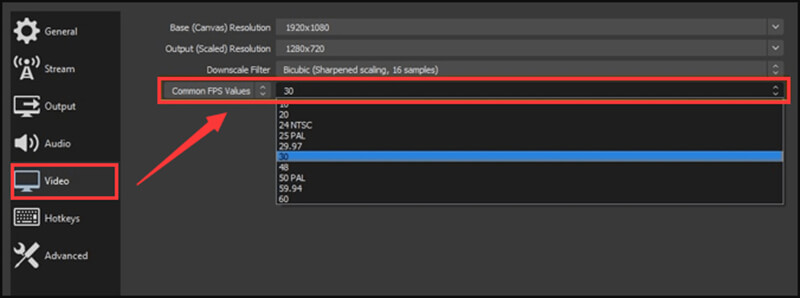
Langkah 1: Juga, pergi ke Tetapan dialog di OBS, dan menuju ke Video tab.
Langkah 2: Klik dan kembangkan Nilai FPS Biasa pilihan, dan kurangkan hingga 30 atau lebih rendah. Ia tidak akan mempengaruhi kualiti output.
Langkah 3: Tekan okey dan periksa sama ada masalah itu hilang.
Penyelesaian 3: Laraskan Preset Pengekod
Penyelesaian lain untuk menyelesaikan masalah bahawa pengekod OBS berlebihan adalah dengan menyesuaikan pratetap pengekod.
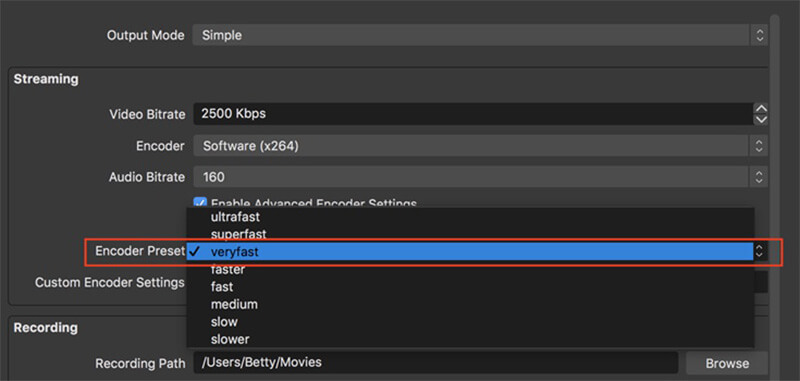
Langkah 1: Buka OBS, pergi ke Tetapan dialog, dan menuju ke Pengeluaran tab.
Langkah 2: Cari Penstriman bahagian. Periksa Dayakan Tetapan Pengekod Lanjutan dan tetapkan Pengekod sebagai Perisian (x264).
Langkah 3: Sahkan perubahan dengan menekan okey butang.
Penyelesaian 4: Kosongkan Ruang dalam Cakera
Seperti yang disebutkan sebelumnya, penyimpanan cakera terhad mungkin bertanggungjawab untuk masalah pengekodan OBS yang terlalu banyak. Jadi, anda harus mengosongkan ruang ketika ia berlaku.
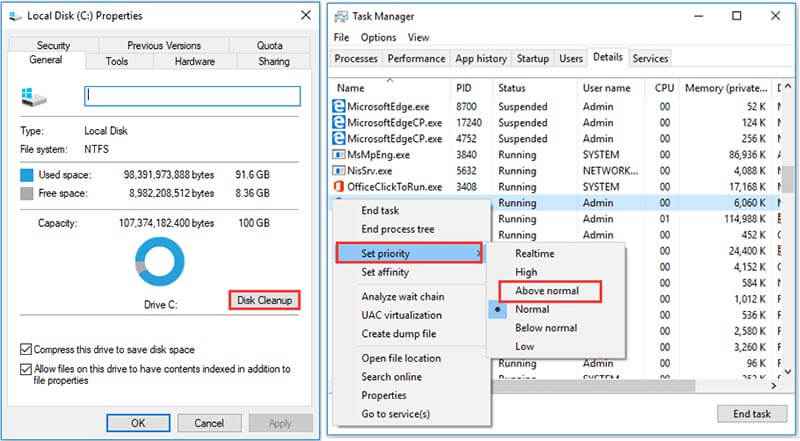
Langkah 1: Untuk mengosongkan ruang, tutup semua program kecuali OBS.
Langkah 2: Kemudian klik kanan pada cakera tempat OBS dipasang, dan pilih Hartanah.
Langkah 3: Pergi ke Am tab, klik Pembersihan Cakera butang dan ikuti arahan pada skrin untuk mengosongkan ruang.
Di sini anda mungkin suka: 4 Cara Mudah untuk Memperbaiki Skrin Hitam Tangkap Permainan OBS (2020 New Post)
Bahagian 2: Alternatif Terbaik untuk OBS
Sekiranya anda telah melakukan pembaikan di atas dan masalah overloading encoder OBS berterusan, mungkin inilah masanya untuk mencuba Alternatif OBS.
Pilihan 1: Perakam Skrin Vidmore
Apabila overloading pengekod OBS berlaku, lebih baik anda mencuba aplikasi rakaman skrin lain, seperti Perakam Skrin Vidmore. Ia lebih stabil daripada OBS.
Ciri-ciri Utama Alternatif Terbaik untuk OBS
- Rakam semua yang ada di desktop anda dengan audio.
- Tangkap kamera web dan mikrofon semasa rakaman skrin.
- Gunakan pecutan perkakasan dan perisian.
Cara Merakam Skrin dengan Alternatif untuk OBS
Langkah 1: Sediakan alternatif untuk OBS
Lancarkan alternatif terbaik untuk OBS apabila overloading encoder berlaku sebaik sahaja anda memasangnya ke komputer anda. Ia serasi dengan PC dan Mac. Kemudian pilih Perakam Video untuk membuka antara muka utama.

Langkah 2: Rakam skrin dalam video berkualiti tinggi
Untuk merakam skrin, hidupkan Paparan dan tetapkan kawasan rakaman, dan hidupkan Bunyi Sistem, semasa melumpuhkan Kamera Web dan Mikrofon. Sekiranya anda ingin menambahkan wajah dan suara anda ke rakaman layar, aktifkan semuanya. Klik REC butang untuk memulakan rakaman skrin apabila pengekod OBS berlebihan.

Langkah 3: Eksport rakaman skrin
Apabila rakaman skrin selesai, klik Berhenti butang. Kemudian anda akan ditunjukkan tetingkap pratonton. Mainkan rakaman dan potong bahagian yang tidak diingini Klip alat. Sekiranya anda berpuas hati, klik Jimat butang untuk mengeksportnya ke cakera keras anda.

Pilihan 2: Perakam Skrin Dalam Talian Percuma Vidmore
Sekiranya anda mencari alternatif mudah alih untuk OBS untuk mengatasi masalah pemuatan pengekod, Perakam Skrin Dalam Talian Percuma Vidmore adalah pilihan yang baik.
Ciri-ciri Asas Alternatif Mudah Alih Terbaik untuk OBS
- Skrin rakaman dengan audio dalam talian.
- Tambahkan reaksi anda ke rakaman skrin.
- Sepenuhnya percuma untuk digunakan tanpa tanda air.
Cara Merakam Skrin dengan Alternatif Mudah Alih untuk OBS
Langkah 1: Lawati https://www.vidmore.com/free-online-screen-recorder/ dalam penyemak imbas. Klik Lancarkan Perakam Percuma untuk memuat turun pelancar.

Langkah 2: Terdapat empat ikon pada pelancar, Paparan, Kamera Web, Audio sistem dan Mikrofon, untuk merakam sumber yang sesuai. Siapkan mereka berdasarkan keperluan anda.

Langkah 3: Tekan REC butang untuk memulakan rakaman skrin tanpa OBS. Apabila anda mengklik Berhenti butang, rakaman akan berhenti. Kemudian muat turun ke komputer anda.

Bahagian 3: Soalan Lazim mengenai OBS Encoder Overload
Apakah kelebihan pengekod?
Ini bermaksud tetapan anda terlalu tinggi untuk dikendalikan oleh PC anda. Gabungan perkakasan dan perisian anda menghasilkan ambang berapa tinggi yang boleh anda capai. Anda harus mencari tempat yang bagus untuk sistem anda.
Bagaimana saya menukar pengekod saya di OBS?
OBS menyokong lebih daripada sekadar penggunaan pengekod CPU standard x264. Anda boleh menukarnya menjadi Segerak Pantas atau Nvidia NVENC bawah Pengekodan Video bahagian pada Tetapan dialog.
Adakah OBS menggunakan GPU atau CPU?
OBS memerlukan beberapa sumber GPU dan CPU semasa merakam atau menstrim skrin anda.
Kesimpulannya
Artikel ini telah membantu anda menyelesaikan masalah pengekod OBS yang berlebihan. Ini adalah salah satu masalah yang paling biasa di OBS. Anda boleh memperbaikinya, walaupun penyelesaian biasa memerlukan beberapa kemahiran teknikal. Bagi kebanyakan orang, kami mencadangkan anda untuk mencuba alternatif, Vidmore Screen Recorder. Ia menyediakan ciri-ciri pro-level dengan cara yang dapat dipelajari oleh semua orang dengan cepat. Sekiranya anda mempunyai soalan lain, sila tuliskannya di bawah catatan ini.


